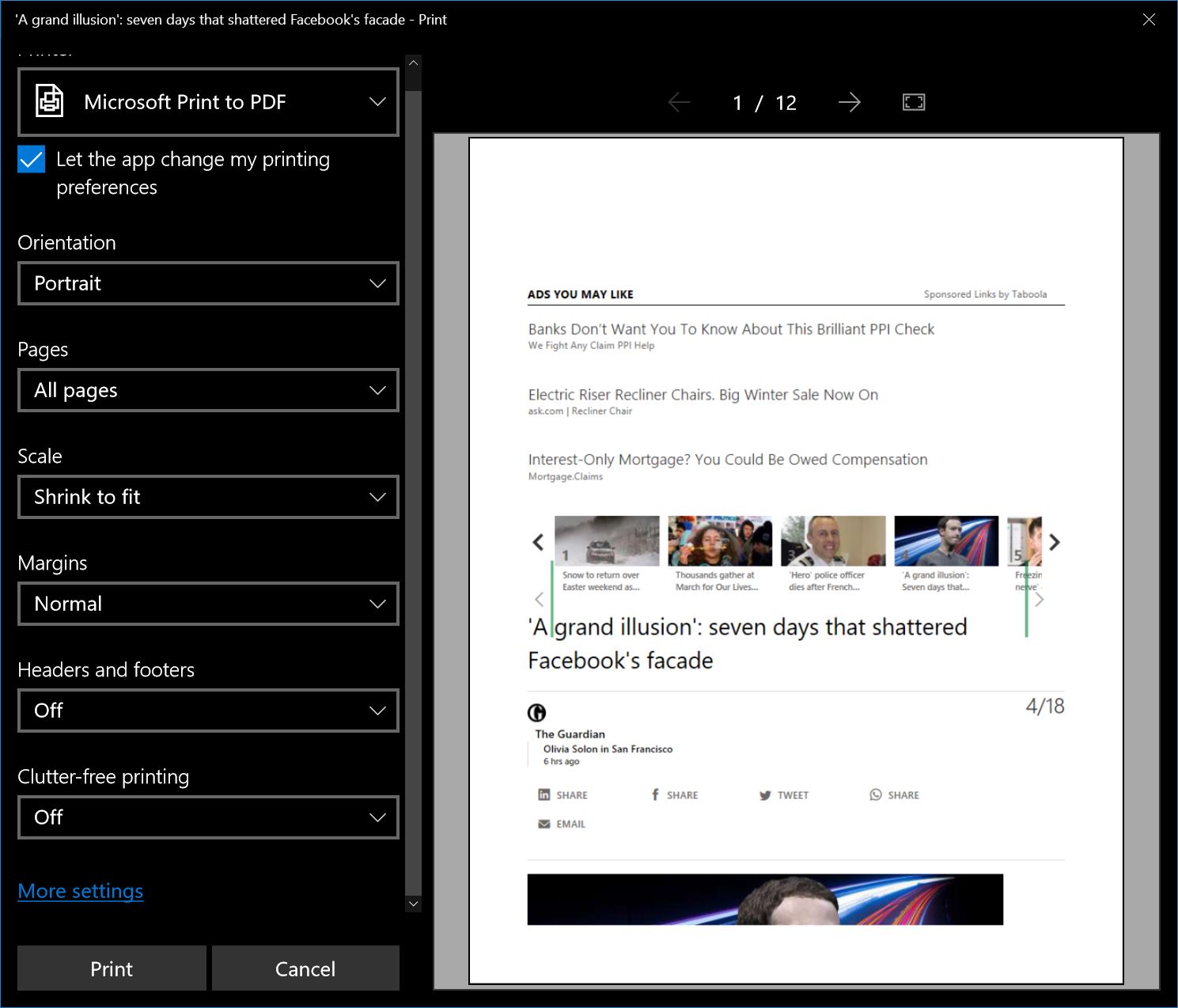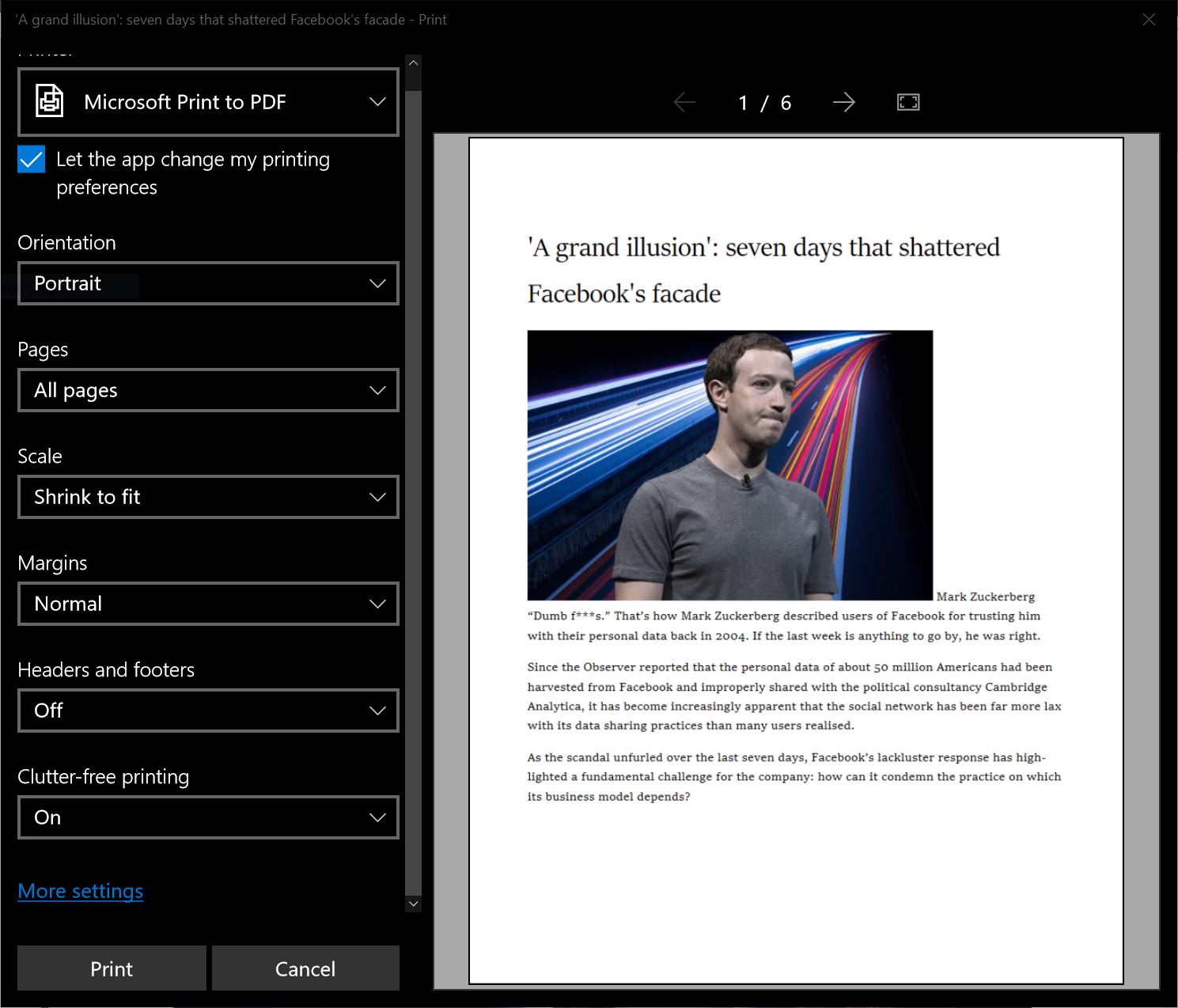Cách in không lộn xộn với Edge trên Windows 10 Spring Creators Update
2 phút đọc
Cập nhật vào
Đọc trang tiết lộ của chúng tôi để tìm hiểu cách bạn có thể giúp MSPoweruser duy trì nhóm biên tập Tìm hiểu thêm

In từ web thường phức tạp khi nó phải đơn giản. Sự hiện diện của quảng cáo, sự lộn xộn và những thứ khác trong trang web thường có thể khiến người dùng khó có được chính xác những gì họ muốn khi in.
Với Bản cập nhật dành cho người tạo mùa xuân của Windows 10, Microsoft đã thêm chế độ Không có lộn xộn mới vào tính năng in trong Microsoft Edge, giúp người dùng đang đọc trên web dễ dàng loại bỏ tất cả nội dung không liên quan. Chúng tôi đã hướng dẫn chi tiết cách sử dụng nó ở đây. Trong bản cập nhật Windows 10 Sporing Creators Update, Microsoft đã thêm một tính năng mới trong Edge cho phép bạn in không lộn xộn, giống như khi bạn đang áp dụng chế độ đọc của Microsoft, nhưng với không gian thịt chứ không chỉ đơn giản là sử dụng trình duyệt.
Công ty nói rằng nó sẽ chỉ hoạt động trên một số trang web, nhưng nó hữu ích và người dùng sẽ không phải sử dụng đến Chrome của Google hoặc các tiện ích mở rộng của bên thứ ba để hoàn thành công việc in ấn tốt.
TL: DR Với Bản cập nhật Windows 10 Spring Creators, giờ đây bạn có thể in từ Edge và loại bỏ tất cả quảng cáo, về cơ bản là một chế độ đọc ngoại tuyến.
Cách in Không lộn xộn với Edge trên Bản cập nhật Spring Creators.
- Điều hướng đến Trang bạn muốn in và sử dụng Ctrl + P để in.
- Chọn in không lộn xộn và bật nó lên. Thao tác này bây giờ sẽ tách các phần tử giao diện người dùng ứng dụng ra khỏi nội dung, nó cũng sẽ dẫn đến việc sử dụng ít giấy hơn như bạn có thể thấy từ số lượng trang.